Kaip tvarkyti ir optimizuoti „Chromebook“ programas
Įvairios / / February 16, 2022
„Chromebook“ įrenginiuose neveikia standartinės „Windows“ arba „Mac“ programos (be a mažai pagalbos). Tai nereiškia, kad negalite tinkinti savo programų. Tvarkydami programas sumažinsite netvarką, o jūsų darbas bus organizuotas ir efektyvus.

Sukurkite programų grupes aplankuose
Laikyti visas programas vienoje vietoje nėra efektyvu. Vietoj to kurkite programų grupes taip, kaip tai darote savo mobiliajame įrenginyje. Procesas panašus ir jūsų „Chromebook“. Nuo Visos programos paleidimo priemonėje, vilkite programą ant kitos programos.
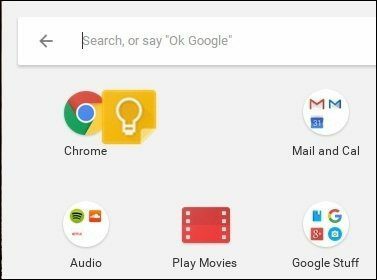
Tai sukuria aplanką su šiomis dviem programomis. Spustelėkite tą aplanką ir pamatysite Nepavadintas aplankas viršuje. Pridėkite tam aplanką prasmingą pavadinimą. Norėdami į aplanką įtraukti daugiau programų, vilkite jas ant piktogramos viršaus.
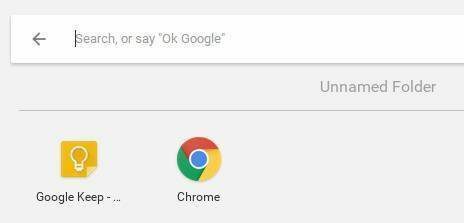
Jei norite pašalinti programą iš aplanko, vilkite ją iš aplanko rato.
Kurkite programas, o ne žymes lentynoje
Kadangi daugelis „Chromebook“ programų yra tik svetainės, jų visų žymėjimas tampa iššūkiu. Bet kurią svetainę galite paversti programa „Chromebook“ įrenginyje. Kai esate svetainėje, kurią norite paversti programa, viršutiniame dešiniajame kampe pasirinkite mėsainio meniu. Eiti į
Daugiau įrankių -> Pridėti prie lentynos. Tuo metu turėsite pavadinti programą. Paprastai palieku jį kaip numatytąjį pavadinimą, nebent pavadinimas gerai apibūdina svetainę.Jei patikrinsite Atidaryti kaip langą, neatrodo, kad svetainė veikia „Chrome“ naršyklėje. Tai sumažina pagundą naršyti į kitas svetaines.
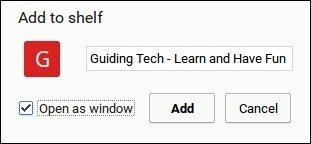
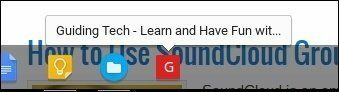
Skirtukai jus nuvilia? Peržiūrėkite mūsų vadovą skirtas „Chrome“ skirtukų valdymui. Šie patarimai tinka ir „Chromebook“ įrenginiuose.
Sukūrę programą galite atsegti ją nuo lentynos. Dešiniuoju pelės mygtuku spustelėkite piktogramą lentynoje ir pasirinkite Atsegti. Programa liks paleidimo priemonėje. Norėdami pašalinti programą iš „Chromebook“, dešiniuoju pelės mygtuku spustelėkite piktogramą ir pasirinkite Pašalinti iš „Chrome“…

Galite pridėti kitų programų piktogramų prie lentynos dešiniuoju pelės mygtuku spustelėdami tas piktogramas paleidimo priemonėje ir pasirinkę Atsegti nuo lentynos.
Naudokite paiešką kaip paleidimo priemonę
Net jei kursite savo programų grupes ir piktogramas, vis tiek galite gaišti laiką ieškodami to, ko norite. „Chromebook“ paieškos laukelis paleidimo priemonėje veikia kaip „Spotlight“ „Mac“ ir „Windows“ meniu Pradėti. Kai tik pradedate vesti tekstą, paleidimo priemonė pradeda rasti susijusių programų. Keista, nors jis neras programų aplankų. Jei pasakysite „Ok Google“, programos taip pat nerasite.
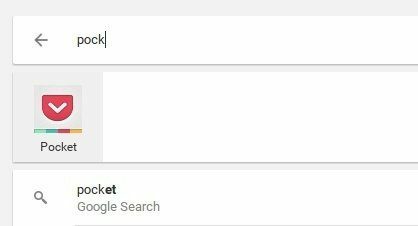
Reikia daugiau paieškos funkcijų? Kai kuriuos apėmėme trečiųjų šalių plėtiniai kurie prideda daugiau paieškos funkcijų prie „Chrome“.
Nuspręskite, ar norite, kad jūsų programa būtų sinchronizuojama visuose įrenginiuose
„Chrome“ naudoju visuose įrenginiuose: „Mac“, asmeniniuose kompiuteriuose, „Android“, „iOS“ ir „Chromebook“. Ne visada noriu, kad mano „Chromebook“ įrenginyje būtų įdiegti tie patys dalykai, kurie yra mano „Mac Chrome“.
Pagal numatytuosius nustatymus „Chromebook“ sinchronizuos visą informaciją su jūsų paskyra. Jei spustelėsite Nustatymai->Žmonės->Išplėstiniai sinchronizavimo nustatymai. Užuot sinchronizavęs viską, galite išjungti programas ir plėtinius. Taip užtikrinama, kad mano „Chromebook“ patirtis būtų atskirta nuo kitų įrenginių.
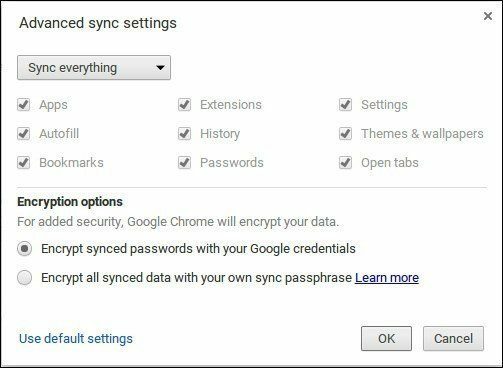
Norite daugiau sinchronizavimo parinkčių? Peržiūrėkite mūsų „TabCloud“ vadovas ir sužinokite, kaip sinchronizuoti seansus su visomis naršyklėmis ir įrenginiais.
Jei tvarkote programų aplankus, pagal numatytuosius nustatymus jie nebus sinchronizuojami su kitais įrenginiais. Jei naudojate daugiau nei vieną „Chromebook“, galbūt norėsite juos sinchronizuoti su „Google“. Tokiu būdu bet kuris „Chromebook“, prie kurio prisijungsite, turės tuos pačius dalykus. Norėdami tai įjungti, įveskite chrome://flags „Omnibox“. Tada ieškokite vėliavos, pažymėtos Įgalinti-sync-app-list ir pasirinkite įjungtas.

„Chromebook“ gali neveikti visų kitų operacinių sistemų visų funkcijų programų. Tai daugeliu atžvilgių pranašumas, nes taip lengva tinkinti programos funkcijas ir paversti „Chromebook“ unikalia.
Paskutinį kartą atnaujinta 2022 m. vasario 03 d
Aukščiau pateiktame straipsnyje gali būti filialų nuorodų, kurios padeda palaikyti „Guiding Tech“. Tačiau tai neturi įtakos mūsų redakciniam vientisumui. Turinys išlieka nešališkas ir autentiškas.
AR TU ŽINAI
Produktyvumo programa „Notion“ buvo įkurta 2013 m.

Parašyta
Man patinka padėti žmonėms, kad technologijos veiktų. Kasdieniam darbui turiu kompiuterių remonto įmonę Lorense, Kanzase. Remdamasis savo palaikymo patirtimi, aš sutelkiu dėmesį į praktines technologijas iš vartotojo perspektyvos. Man patinka viskas: „Android“, „Chrome“ OS, „iOS“, „MacOS“, „Windows“ ir viskas tarp jų.



